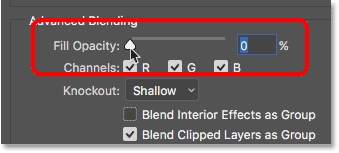Dali ang paghimo sa transparent nga teksto sa Photoshop - ipaubos ra ang kahanas sa punoan sa zero ug pagdugang usa ka istilo nga naghatag gibug-aton sa outline sa mga letra.
Moabut pa kami ug maghimo usa ka tinuud nga glassy nga teksto diin ang background makita.
Magsugod ta.
Paghimo usa ka bag-ong dokumento sa gusto nga gidak-on ug pun-on ang background sa itom.
Pagkahuman ibag-o ang kolor sa kolor sa puti ug pilia ang himan Ang horisontal nga teksto.
Ang mga fune nga adunay hapsay nga linya tan-awon nga labing maayo. Nagpili ako usa ka font "Forte".
Gisulat namon ang among teksto.
Paghimo usa ka kopya sa layer sa teksto (CTRL + J), pagkahuman moadto sa orihinal nga layer ug pag-klik sa doble, pagtawag sa mga estilo sa layer.
Una sa tanan, pilia ang butang Pagbuga. I-set ang mga setting ingon gipakita sa screenshot.
Unya pagpili sa aytem Kaundan ug tan-awa pag-usab ang screenshot.
Pagdugang Strok uban ang mosunud nga mga setting:
Ug Kalag.
Tapos na, i-klik Ok.
Ayaw kabalaka nga wala’y makita, sa dili madugay ang tanan ingon…
Pag-adto sa ibabaw nga layer ug tawagan pag-usab ang mga estilo.
Pagdugang usab Pagbugaapan sa mosunud nga mga setting:
Pagkahuman gipasabut namon Kaundan.
Ipasibo Ang sulud sa sulud.
Push Ok.
Unya ang labing makapaikag. Karon himuon namon nga transparent ang teksto.
Ang tanan yano ra. Pakunhuran ang pagpuno sa transparency alang sa matag layer sa teksto sa zero:
Andam na ang baso nga teksto, nagpabilin nga idugang ang usa ka background, nga, sa tinuud, magtino sa transparency sa inskripsyon.
Sa kini nga kaso, ang background gidugang tali sa mga layer sa teksto. Palihug hinumdumi nga ang opacity sa gibutang nga imahe kinahanglan nga maminusan ("pinaagi sa mata") aron ang ubos nga layer sa teksto makita pinaagi niini.
Paningkamuti nga dili kini mahimong labi pa kaayo, kung dili, ang epekto sa transparency dili ipahayag sama sa gusto naton.
Mahimo nimong andamon ang background, o mag-drawing sa imong kaugalingon.
Ania ang resulta:
Hunahunaon nga ayohon ang mga estilo alang sa mga layer sa teksto ug makuha ang ingon usa ka matahum nga transparent nga teksto. Magkita ka sa mga sunod nga leksyon.